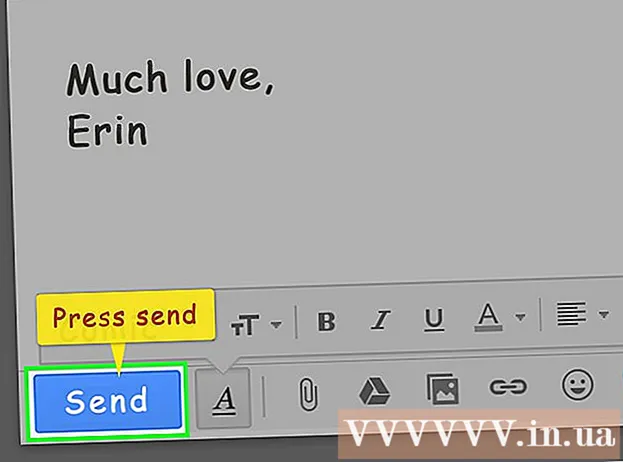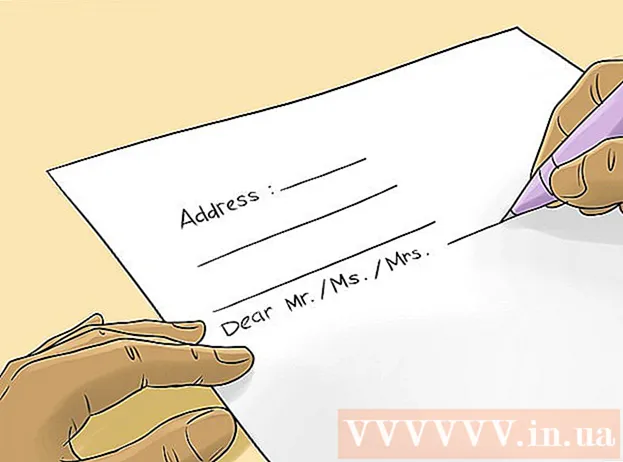Автор:
Ellen Moore
Дата На Създаване:
17 Януари 2021
Дата На Актуализиране:
2 Юли 2024
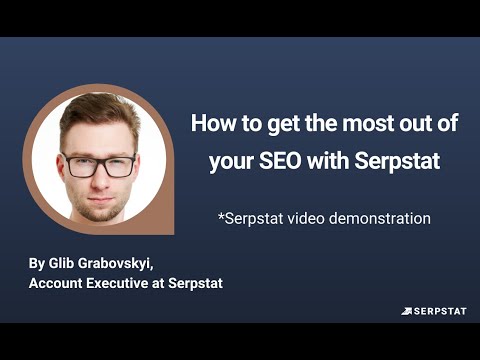
Съдържание
Значи браузърът ви постоянно отваря QVO6.com? Пробвали ли сте всичко? Все пак отваря ли се? Проблемът ... Не, сериозно, деинсталирането на QVO6.com е доста приключение, особено ако не го деинсталирате напълно. Тази статия ще ви научи как да премахнете QVO6.com
Стъпки
 1 Изтеглете програми за почистване на компютъра от ненужни файлове. Колкото и да е странно, преди да започнете да се изтривате, трябва да подготвите всичко, с което ще изтриете. Изтеглете програмите по -долу, след което затворете браузъра. За да премахнете QVO6.com, имате нужда само от няколко прости и безплатни програми.
1 Изтеглете програми за почистване на компютъра от ненужни файлове. Колкото и да е странно, преди да започнете да се изтривате, трябва да подготвите всичко, с което ще изтриете. Изтеглете програмите по -долу, след което затворете браузъра. За да премахнете QVO6.com, имате нужда само от няколко прости и безплатни програми. - Rkill - принудително затваряне на всички работещи в момента зловредни програми. Той не изтрива файлове, просто пречи на такива програми да се стартират и инсталират отново. Изтеглете файла iExplorer.exe.
- AdwCleaner - Намира и премахва злонамерени файлове чрез задълбочено търсене. Това обаче може да прекали и да затрупа настройките на браузъра ви. Ако обаче използвате Chrome и сте влезли в профила си в Google, това не е проблем.
- Shortcut Cleaner - премахва преки пътища и връзки към злонамерен софтуер, останал от програмите. В случая с QVO6.com това е особено важно, тъй като вгражда връзките си в браузъра и стартовото меню.
 2 Затворете всички отворени прозорци. След като инсталирате програмите, затворете браузъра си. Тази статия може да бъде предварително отпечатана.
2 Затворете всички отворени прозорци. След като инсталирате програмите, затворете браузъра си. Тази статия може да бъде предварително отпечатана.  3 Стартирайте Rkill. След стартиране на iExplorer.ini, тази програма ще затвори всички злонамерени процеси на вашия компютър. Намирането на такива програми може да отнеме няколко минути.
3 Стартирайте Rkill. След стартиране на iExplorer.ini, тази програма ще затвори всички злонамерени процеси на вашия компютър. Намирането на такива програми може да отнеме няколко минути. - Не рестартирайте, след като Rkill си свърши работата, в противен случай всички минимизирани програми ще започнат отначало.
 4 Стартирайте Adwcleaner. Дори не е необходимо да инсталирате тази програма, просто я стартирайте, щракнете върху бутона Сканиране и изчакайте, докато сканирането приключи - което може да отнеме няколко минути. Резултатите от сканирането ще бъдат показани в раздела Резултати.
4 Стартирайте Adwcleaner. Дори не е необходимо да инсталирате тази програма, просто я стартирайте, щракнете върху бутона Сканиране и изчакайте, докато сканирането приключи - което може да отнеме няколко минути. Резултатите от сканирането ще бъдат показани в раздела Резултати. - Когато сканирането приключи, щракнете върху бутона Изчистване. Избраните резултати ще бъдат изтрити от системата. Ще бъдете подканени да рестартирате компютъра си, след рестартиране ще видите списък с изтрити програми и други неща.
 5 Стартирайте Shortcut Cleaner. Когато компютърът се рестартира, стартирайте тази програма, която ще провери вашата система и ще изтрие автоматично ненужните преки пътища.
5 Стартирайте Shortcut Cleaner. Когато компютърът се рестартира, стартирайте тази програма, която ще провери вашата система и ще изтрие автоматично ненужните преки пътища. - Винаги обаче можете да изтриете всичко ръчно.За да направите това, щракнете с десния бутон върху прекия път, изберете Свойства, след това отидете в раздела Пряк път, след което погледнете полето Цел. Премахнете всичко след пътя на програмата.
 6 Възстановете настройките на браузъра си. QVO6.com най -вероятно е изтрил началната ви страница и настройките на търсещата машина по подразбиране. За да върнете всичко както е било, трябва:
6 Възстановете настройките на браузъра си. QVO6.com най -вероятно е изтрил началната ви страница и настройките на търсещата машина по подразбиране. За да върнете всичко както е било, трябва: - Google Chrome - кликнете върху бутона за меню в горния десен ъгъл, изберете Настройки. В раздела При стартиране щракнете върху Задаване на страници, добавете сайтовете, които искате да използвате като начални страници. След това щракнете върху бутона Управление на търсачките в раздела Търсене, изберете търсачка и я задайте по подразбиране, като щракнете върху бутона Направи по подразбиране.
- Mozilla Firefox - кликнете върху Firefox> Опции> раздел Общи. Там, в полето Начална страница, въведете URL адреса на страницата, която искате да използвате като начална страница. След това затворете менюто Опции, щракнете върху малката стрелка надолу до полето за търсене. Изберете „Управление на търсачките“. Преместете търсачката, която искате да използвате по подразбиране, в горната част на списъка.
- Internet Explorer - отидете на Инструменти> Опции за интернет> раздел Разширени. Щракнете върху бутона Нулиране, за да възстановите настройките на браузъра по подразбиране. Не се притеснявайте, вашите отметки няма да бъдат повредени.